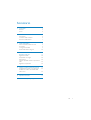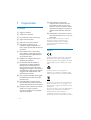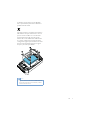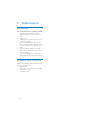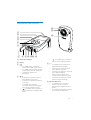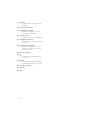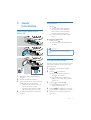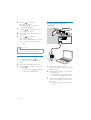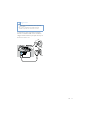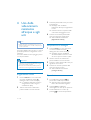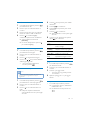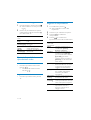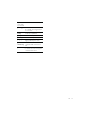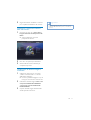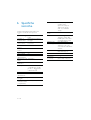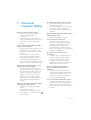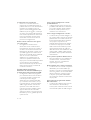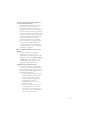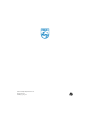Philips CAM150BU/00 Manuale utente
- Categoria
- TV LCD
- Tipo
- Manuale utente
Questo manuale è adatto anche per

CAM150
Register your product and get support at
www.philips.com/welcome
IT Manuale utente


3IT
Sommario
1 Importante 4
Sicurezza 4
Avviso 4
2 Videocamera 6
Introduzione 6
Contenuto della confezione 6
Panoramica delle funzioni 7
3 Guida introduttiva 9
Inserimento della scheda Micro SD 9
Accensione 9
Configurazione iniziale 9
Ricarica della batteria integrata 10
4 Uso della videocamera resistente
all’acqua e agli urti 12
Registrazione video 12
Acquisizione di immagini 12
Riproduzione 12
Opzioni disponibili durante la riproduzione
video
14
Regolare le impostazioni 14
5 Funzioni avanzate della videocamera 16
Visualizzazione di video o immagini sul TV 16
Installazione e utilizzo del software della
videocamera
16
6 Specifiche tecniche 18
7 Domande frequenti (FAQ) 19

4
m Dopo l’utilizzo in acqua marina,
sciacquare subito la videocamera con
acqua pulita per evitare la corrosione,
pulirla con un panno morbido e asciutto,
quindi lasciarla asciugare in un luogo ben
ventilato lontano dalla luce diretta del
sole.
n Non utilizzare la videocamera in acqua a
una profondità superiore a 3 m o per più
di 30 minuti.
Qualsiasi modifica o intervento su questo
dispositivo che non sia espressamente
consentita da Philips Consumer Lifestyle
può invalidare il diritto dell’utente all’uso
dell’apparecchio.
Avviso
Questo prodotto è conforme ai requisiti sulle
interferenze radio della Comunità Europea.
Questo prodotto è stato progettato per essere
impermeabile secondo la direttiva IEC 60529
IP68.
Questo prodotto è stato progettato e
realizzato con materiali e componenti di alta
qualità, che possono essere riciclati e riutilizzati.
Quando su un prodotto si trova il simbolo del
bidone dei rifiuti con una croce, significa che
tale prodotto è soggetto alla Direttiva Europea
2002/96/CE.
Informarsi sul sistema di raccolta differenziata in
vigore per i prodotti elettrici ed elettronici.
Attenersi alle normative locali per lo
smaltimento dei rifiuti e non gettare i vecchi
prodotti nei normali rifiuti domestici. Il corretto
1 Importante
Sicurezza
a Leggere le istruzioni.
b Conservare le istruzioni.
c Fare attenzione a tutte le avvertenze.
d Seguire tutte le istruzioni.
e Pulire solo con un panno asciutto.
f Non ostruire le aperture per la
ventilazione. Eseguire l’installazione in
base a quanto previsto dalle istruzioni del
produttore.
g Non installare vicino a fonti di calore
come radiatori, termoregolatori, stufe o
altri apparecchi (inclusi gli amplificatori)
che producono calore.
h Utilizzare solo collegamenti/accessori
specificati dal produttore.
i Per eventuali controlli, contattare il
personale per l’assistenza qualificato.
Gli interventi di manutenzione sono
necessari quando l’apparecchio risulta
danneggiato (ad esempio a causa del cavo
di alimentazione o della spina danneggiati,
di oggetti caduti sull’apparecchio o di
funzionamento anomalo).
j Non posizionare sull’apparecchio oggetti
potenzialmente pericolosi (ad esempio
candele accese).
k Prima dell’utilizzo in acqua, accertarsi
che il rivestimento protettivo sulla parte
inferiore della videocamera sia ben chiuso.
l Non aprire mai il rivestimento protettivo
quando si è in acqua o quando la
videocamera portatile è ancora bagnata
dopo l’uso subacqueo.
IT

5
smaltimento dei prodotti non più utilizzabili
aiuta a prevenire l’inquinamento ambientale e
possibili danni alla salute.
Il prodotto funziona con batterie che rientrano
nella Direttiva Europea 2006/66/CE e che non
possono essere smaltite con i normali rifiuti
domestici.Informarsi sulle normative locali
relative alla raccolta differenziata delle batterie:
un corretto smaltimento permette di evitare
conseguenze negative per l’ambiente e la salute.
Per rimuovere la batteria integrata, rivolgersi
sempre a personale specializzato.
Nota
Il logo di sicurezza e le informazioni sull’alimentazione si •
trovano nella parte interna del rivestimento protettivo
sulla base della videocamera.
IT

6
2 Videocamera
Introduzione
Con questa videocamera portatile, è possibile:
registrare filmati in formato Full HD •
(1080P), Sports HD (720P con 60 FPS) o
VGA
scattare foto•
utilizzare la videocamera sott’acqua (fino a •
3 metri di profondità)
portare ovunque la videocamera grazie •
alla sua struttura solida e resistente agli urti
(in caso di cadute da un’altezza fino a 1,5
metri)
riprodurre filmati registrati o immagini •
direttamente o sullo schermo più grande
di un TV collegato
caricare i filmati registrati o le immagini •
direttamente su Internet tramite il PC/Mac
Contenuto della confezione
Verificare che all’interno della confezione siano
presenti i seguenti articoli:
Videocamera•
Cavo USB (con un connettore mini USB)•
Guida di avvio rapido•
Custodia morbida•
IT

7
( • ) In modalità mirino, consente di
passare al menu delle impostazioni.
e +/-
In modalità mirino, consentono di •
ingrandire/ridurre l’immagine.
Consentono di scorrere in alto/in •
basso all’interno del menu.
Consentono di regolare un valore nel •
menu delle impostazioni.
Durante la riproduzione video, •
consentono di modificare il volume.
Consentono di eseguire la funzione •
specifica mostrata sul display.
f Pulsante dello scatto
In modalità mirino, consente di •
scattare una foto o di avviare/
interrompere la registrazione di un
filmato.
In modalità di riproduzione, consente •
di passare alla modalità mirino.
Panoramica delle funzioni
a Altoparlante integrato
b Display
c
In modalità mirino, consente di •
passare alla modalità di riproduzione.
In modalità di riproduzione, consente •
di riprodurre il video clip selezionato.
Consente di confermare le •
impostazioni.
d
/
Consentono di spostarsi a sinistra/•
destra all’interno di un menu.
Consentono di selezionare l’opzione •
di un menu.
In modalità di riproduzione, •
consentono di passare all’immagine/
video clip precedente/successivo.
( •
) In modalità mirino, consente di
passare alla finestra di selezione delle
scene.
b
a
c
r
q
p
d
f
lm
n
o
gkhi
j
e
IT

8
g Chiusura
Consente di bloccare il rivestimento •
protettivo.
h Rivestimento protettivo
i Alloggiamento mini USB
Consente di collegare un PC/Mac •
tramite il cavo USB fornito.
j Pulsante di reset
Ripristina le impostazioni predefinite.•
k Alloggiamento Micro SD
Consente l’inserimento di una scheda •
Micro SD
l Alloggiamento mini HDMI
Consente il collegamento a un TV •
tramite cavo HDMI con connettore
mini HDMI (tipo C).
m Presa per treppiede
n
Consente di accendere/spegnere la •
videocamera
o MODE
Consente di passare dalla modalità di •
registrazione immagini a quella video.
p Microfoni incorporati
q Obiettivo
r Flash
IT

9
Accensione
Premere • .
Al primo utilizzo viene visualizzato »
un menu per la scelta della lingua
OSD (vedere ‘’Guida introduttiva -
Impostazione della lingua OSD”).
La videocamera passa alla modalità »
mirino.
Per spegnere la videocamera:
Tenere premuto •
.
Viene disattivata la retroilluminazione »
sul display.
Suggerimento
Per risparmiare energia, la videocamera si spegne •
automaticamente dopo un periodo di inattività di 3
minuti.
Configurazione iniziale
Quando si accende la videocamera per la prima
volta, viene visualizzato un menu per la scelta
della lingua OSD.
1 Premere +/- per selezionare la lingua
desiderata.
2 Premere per confermare.
Viene visualizzato brevemente un »
messaggio di benvenuto.
Viene visualizzata una finestra che »
richiede di procedere all’impostazione
di data e ora.
3 Premere per evidenziare [Sì].
Viene visualizzato un menu per »
l’impostazione della data.
4 Premere / per selezionare i campi del
giorno, del mese e dell’anno in successione.
5 Premere +/- per modificare il valore di
ogni campo.
3 Guida
introduttiva
Inserimento della scheda
Micro SD
1 Sbloccare la chiusura del rivestimento
protettivo.
2 Aprire il rivestimento protettivo.
3 Inserire una scheda Micro SD (non fornita)
nell’alloggiamento corrispondente.
Assicurarsi che la scheda Micro SD •
non sia protetta da scrittura.
Assicurarsi che il contatto metallico •
della scheda sia rivolto verso l’alto.
4 Chiudere accuratamente il rivestimento
protettivo.
IT

10
Ricarica della batteria
integrata
1 Sbloccare la chiusura per aprire il
rivestimento protettivo sulla parte inferiore
della videocamera.
2 Collegare la videocamera a un PC tramite
il cavo USB fornito.
L’indicatore di stato sul pulsante dello »
scatto inizia a lampeggiare in arancione.
3 Attendere finché l’indicatore di stato non
smette di lampeggiare ed emette una luce
verde fissa.
La batteria integrata è completamente »
carica.
6 Premere per confermare
l’impostazione dell’ora.
Viene visualizzato un menu per »
l’impostazione dell’ora.
7 Premere / per selezionare i campi di
ora e minuti in successione.
8 Premere +/- per modificare il valore di
ogni campo.
9 Premere per confermare
l’impostazione dell’ora.
La configurazione iniziale è completata. »
La videocamera passa alla modalità »
mirino.
Suggerimento
Per ulteriori impostazioni, vedere “Utilizzo della •
videocamera - Regolazione delle impostazioni”.
Selezione di una scena
1 In modalità mirino, premere per
accedere alla finestra di selezione delle
scene.
2 Premere +/- per selezionare una scena.
3 Premere per confermare e tornare alla
modalità mirino.
In alternativa, premere •
per annullare
e tornare alla modalità mirino.
IT

11
Suggerimento
La videocamera è completamente carica e pronta per •
il primo utilizzo.
Per caricare completamente la batteria integrata
•
tramite il computer sono necessarie circa 3 ore.
La videocamera può anche essere ricaricata
tramite un adattatore USB (non in dotazione)
collegato all’alimentazione principale. Il tempo di
ricarica è di circa 2 ore.
UK
EUR
IT

12
3 Premere il pulsante dello scatto per avviare
la registrazione.
Sul display viene visualizzata »
l’indicazione del tempo di registrazione
in rosso.
L’indicatore di stato sul pulsante dello »
scatto inizia a lampeggiare in rosso.
4 Premere nuovamente il pulsante dello
scatto per terminare la registrazione.
Viene visualizzato brevemente »
[Registrazione salvata!].
Acquisizione di immagini
1
Premere MODE una o due volte finché
non viene visualizzato il simbolo
nell’angolo in alto a destra del display.
Sul display vengono visualizzati la »
dimensione del file e il numero di foto
che ancora possono essere acquisite.
2 Tenere la videocamera saldamente e
puntare l’obiettivo secondo necessità.
3 Premere a metà il pulsante dello scatto per
regolare la messa a fuoco.
4 Premere fino in fondo il pulsante dello
scatto per scattare una foto.
Viene visualizzato brevemente »
[Immagine salvata!].
Riproduzione
1
In modalità mirino, premere per
passare alla modalità di riproduzione.
Viene riprodotto automaticamente »
l’ultimo file multimediale registrato.
2 Premere / per selezionare
un’immagine o un video clip da riprodurre.
3 Se il file selezionato è un video clip,
premere
per avviare la riproduzione.
4 Uso della
videocamera
resistente
all’acqua e agli
urti
Nota
Questa videocamera è resistente agli urti (in caso di •
cadute da un’altezza fino a 1,5 metri) e all’acqua (fino a
3 metri di profondità).
Può essere utilizzata sott’acqua fino a 3 metri di
profondità per filmare o fotografare il mondo
subacqueo.
Può essere utilizzata anche in spiaggia, in piscina
e ovunque si desideri.
Avvertenza
Dopo averla usata sott’acqua, risciacquare la •
videocamera con acqua di rubinetto, quindi asciugarla
con un panno morbido e asciutto.
Non aprire mai il rivestimento protettivo quando la
•
videocamera è ancora bagnata dopo l’uso sott’acqua.
Registrazione video
1
Premere MODE una o due volte finché
non viene visualizzato il simbolo
nell’angolo in alto a destra del display.
La risoluzione selezionata e il tempo »
di registrazione residuo vengono
visualizzati sul display.
2 Tenere la videocamera saldamente e
puntare l’obiettivo secondo necessità.
IT

13
4 Premere per impostare il punto iniziale
desiderato.
5 Premere per confermare.
6 Premere per impostare il punto finale
desiderato.
7 Premere per confermare.
Viene visualizzato un menu per il taglio »
dei video.
8 Premere +/- per selezionare un’opzione,
quindi
per confermare.
Opzione di
menu
Descrizione
[Ind.] Consente di tornare alla
finestra di taglio.
[Anteprima
modifica]
Consente di visualizzare in
anteprima il video clip tagliato.
[Salva come
nuovo file]
Consente di salvare il video clip
tagliato come nuovo file.
[Annulla ed
esci]
Consente di annullare
l’operazione di taglio e uscire.
Taggare un file
1 In modalità di riproduzione, premere /
per selezionare un file.
2 Premere + per accedere alla finestra di
modifica.
3 Premere - per taggare il file.
Per rimuovere i tag dal file, premere •
nuovamente -.
4 Ripetere i passaggi da 1 a 3 per taggare
altri file.
Anteprima
In modalità di riproduzione, premere • -.
In ogni pagina vengono visualizzate le »
miniature di 6 file.
Per selezionare un file, premere » +/-/
/ .
Cancellazione di un file
1 In modalità di riproduzione, premere /
per selezionare un file.
2 Premere + per accedere alla finestra di
modifica.
3 Premere nuovamente + per accedere alla
finestra di conferma della cancellazione.
4 Premere per evidenziare [Sì] e
confermare l’operazione di cancellazione.
Viene visualizzato brevemente »
[Eliminata!].
Per uscire dall’operazione, premere »
per evidenziare [No].
Ingrandimento di un’immagine
1 In modalità di riproduzione, premere /
per selezionare un’immagine.
2 Premere + per accedere alla finestra di
modifica.
3 Premere per ingrandire l’immagine.
4 Premere +/-/ / per spostarsi all’interno
dell’immagine ingrandita.
Per tornare alla visualizzazione •
normale, premere
.
Taglio di un video clip
Nota
Possono essere modificati (tagliati) sulla videocamera •
solo i file video non registrati con la “Doppia
registrazione”.
1 In modalità di riproduzione, premere /
per selezionare un video clip registrato.
2 Premere + per accedere alla finestra di
modifica.
3 Premere per accedere alla finestra di
taglio.
Sulla parte superiore della finestra »
viene visualizzata una barra per il taglio
dei video.
IT

14
Regolare le impostazioni
1
In modalità mirino, premere .
Viene visualizzato un menu delle »
impostazioni.
2 Premere +/- per evidenziare un’opzione.
3 Premere / per selezionare
un’impostazione.
4 Premere per confermare le
impostazioni e tornare alla modalità mirino.
Opzione del
menu delle
impostazioni
Descrizione
[Flash] Consente di selezionare una
modalità flash: [Acceso],
[Spento] o [Autom.].
[Risoluz.] Consente di selezionare una
risoluzione video: [Full HD]
(per una qualità video ottimale),
[Sport HD] (per filmare
oggetti in rapido movimento) o
[Standard] (per dimensioni file
video ridotte).
[Dim. foto] Consente di selezionare le
dimensioni delle foto da salvare
(maggiori sono le dimensioni,
maggiore sarà la risoluzione).
[Scena] Consente di selezionare
una modalità di esposizione
automatica per facilitare
l’acquisizione.
[Rilevamento
sorriso]
Consente di attivare/disattivare
la rilevazione del sorriso.
[Dual
recording]
Consente di registrare
contemporaneamente video full
HD e video QVGA compressi.
[Avvio auto] Consente di avviare la
riproduzione automatica
quando la videocamera è
collegata a un PC.
Riproduzione dei file taggati
1 Durante l’anteprima, tenere premuto .
Viene visualizzato un menu per il »
tagging.
2 Premere +/- per selezionare un’opzione,
quindi premere
/ per evidenziare [Sì]
per confermarla.
Opzione di
menu
Descrizione
[Riproduci
tutti]
Consente di riprodurre tutti
i file.
[Riproduci
contrassegnati]
Consente di riprodurre solo i
file taggati.
[Introduzione
rapida]
Consente di riprodurre degli
estratti dei file taggati.
[Elimina
contrassegni]
Consente di rimuovere i tag
da tutti i file.
Opzioni disponibili durante la
riproduzione video
Avanti/indietro veloce
Durante la riproduzione video, tenere •
premuto
/ .
Per tornare alla velocità normale, •
rilasciare
/ .
Regolazione del livello del volume
Durante la riproduzione video, premere •
+/-.
IT

15
Opzione del
menu delle
impostazioni
Descrizione
[Pre-reg.] Consente di abilitare/disabilitare
la modalità di pre-registrazione
di 3 secondi.
[Acquisisci
audio]
Consente di attivare/disattivare
l’audio di acquisizione.
[Data] Consente di impostare la data.
[Orario] Consente di impostare l’ora
[Lingua] Consente di selezionare la
lingua preferita per i menu.
[Formatta
scheda SD]
Consente di cancellare i
contenuti della scheda Micro
SD.
[Sistema TV] Modificare questa impostazione
se il video in uscita non appare
correttamente sul TV.
IT

16
3 Per riprodurre esattamente il display della
videocamera con le opzioni di menu sullo
schermo del TV, selezionare [TV].
Per riprodurre il display della •
videocamera senza le opzioni di menu
sullo schermo del TV, selezionare [Live
CAM].
4 Sulla videocamera, selezionare un file e
avviare la riproduzione.
Installazione e utilizzo del
software della videocamera
Avvertenza
Se si rimuove il software fornito, non sarà possibile •
ottenerne un’altra copia gratuita da ArcSoft.
Il software (ArcSoft MediaImpression HD
Edition) disponibile nella memoria interna della
videocamera, consente di importare, modificare,
archiviare o caricare immagini/filmati su Internet
in maniera molto semplice.
Nota
Il software in dotazione funziona solo su PC dotati di •
sistema operativo Microsoft
®
Windows
®
XP, Vista e
Windows 7.
Quando si collega la videocamera a un Mac, utilizzare
•
il software iMovie per importare e modificare
direttamente le immagini o i filmati.
Installazione del software della
videocamera
1 Collegare la videocamera a un PC (vedere
‘’Guida introduttiva” > “Ricarica della
batteria integrata”).
2 Se il software non si installa
automaticamente, individuare l’icona di
installazione in Risorse del computer\
CAM150, quindi fare clic su di essa.
5 Funzioni
avanzate della
videocamera
Visualizzazione di video o
immagini sul TV
1 Sbloccare la chiusura per aprire il
rivestimento protettivo sulla parte inferiore
della videocamera.
2 Collegare un cavo HDMI (non fornito):
alla presa • HDMI sulla videocamera (è
necessario un connettore mini HDMI)
alla presa di ingresso HDMI di un •
HDTV
Viene visualizzata una finestra di •
richiesta per la selezione della
modalità di uscita.
Mini HDMI /
HDMI
Mini HDMI /
HDMI
IT

17
Suggerimento
I filmati/immagini possono anche essere importati con •
il software della videocamera (per PC) o con iMovie
(per Mac).
3 Seguire le istruzioni visualizzate su schermo
per completare l’installazione del software.
Installazione e utilizzo del software
della videocamera
1 Sul proprio PC, fare clic su Start\(Tutti i)
Programmi\ArcSoft MediaImpression HD
Edition.
Viene visualizzata la schermata »
principale del software.
2 Fare clic su un’opzione per selezionarla.
3 Attenersi alle istruzioni visualizzate per
completare il processo.
Trasferimento di filmati/immagini su
un PC/Mac
1 Collegare la videocamera a un PC/Mac
(vedere ‘’Guida introduttiva” > “Ricarica
della batteria integrata”).
Il PC/Mac potrebbe impiegare un po’ di »
tempo per riconoscere la videocamera.
2 Individuare i filmati/immagini in Risorse del
computer\CAM150\DCIM\100MEDIA
o Risorse del computer\CAM150 SD\
DCIM\100MEDIA.
3 Copiare i filmati/immagini desiderati nella
cartella prescelta sul PC/Mac.
IT

18
Risoluzione video Full HD (1080p 30) 1920
X 1080 (30 fps)
Sports HD (720p 60)
1280 X 720 (60 fps)
VGA (4:3) 640X480
(30 fps)
Formato file
audio
AAC
Batterie 1100 mAh agli ioni di litio
(integrata); durata della
batteria pari a 120 minuti
con registrazione a 720P
Interfaccia PC Porta Mini USB 2.0
Sistemi supportati Windows XP/Vista/
Windows 7, Mac (solo
come unità di archiviazione
di massa)
Uscita TV NTSC/PAL selezionabili,
Mini HDMI (tipo C)
Potenza nominale DC 5 V, 500 mA
Peso 145 g
Dimensioni
(L x A x P)
57,6 x 109,2 x 21,5 mm
6 Specifiche
tecniche
Le informazioni relative al prodotto sono
soggette a modifiche senza preavviso.
Sensore immagini Sensore CMOS da 1/3,2”,
8 MP
Modalità di
funzionamento
Registrazione di filmati e
immagini
Obiettivo (con
messa a fuoco)
Messa a fuoco automatica
f=4,76 mm
Modalità di messa
a fuoco
Messa a fuoco automatica
Gamma di messa
a fuoco
Da 0,1 m a infinito
Apertura F2.8
Zoom digitale 5X
Controllo
dell’esposizione
Automatico
Bilanciamento del
bianco
Automatico
Spegnimento
automatico
3 minuti
Memory 64 MB (512 Mbit) DDR2
+ 128 MB SLC (96 MB
per AP) + alloggiamento
scheda Micro SD
Tipo di otturatore Elettronico
Velocità
dell’otturatore
1/2~1/4000 di secondo
Formato file
immagine
JPEG
Formato
contenitore video
(compressione)
*.MP4 (H.264 )
IT

19
Perché i filmati/immagini non sono a fuoco?
Tenere saldamente la videocamera tra le •
mani durante le riprese.
Durante l’acquisizione video, non muovere •
la videocamera troppo velocemente.
Se necessario usare un treppiede (non in •
dotazione).
Perché i miei filmati/immagini risultano distorti
sullo schermo di un TV?
Selezionare il sistema TV corretto. •
Come si ricarica la videocamera?
La videocamera può essere ricaricata •
tramite il cavo USB supportato. Quando
quest’ultimo viene collegato a un PC/
portatile, la videocamera si ricarica
automaticamente. La videocamera può
essere anche collegata a un caricatore USB
tramite il cavo USB fornito.
Per quanto tempo si deve caricare la
videocamera?
La videocamera è completamente carica •
e pronta per il primo utilizzo. Il tempo
di ricarica della videocamera quando
è collegata al PC/portatile è di 3 ore.
Quando viene caricata tramite adattatore
USB il tempo di ricarica è di 2 ore.
Dove si può reperire un adattatore per
caricare la batteria della videocamera
CAM150?
La videocamera CAM150 può essere •
caricata tramite adattatori standard USB,
disponibili nei negozi di elettronica. La
videocamera CAM150 è compatibile
anche con gli adattatori iPhone.
Come si fa ad andare avanti/indietro veloce?
Durante la riproduzione di un filmato è •
possibile andare avanti veloce premendo
il tasto destra per 2 secondi. Per andare
indietro veloce premere il tasto sinistra per
2 secondi.
7 Domande
frequenti (FAQ)
Perché la videocamera non risponde?
La videocamera è spenta. Accenderla •
(vedere ‘’Guida introduttiva” >
“Accensione”).
La batteria integrata potrebbe essere •
scarica. Caricare la batteria (vedere ‘’Guida
introduttiva” > “Ricarica della batteria
integrata”).
Perché compare la scritta [Memoria piena!]
mentre si sta registrando?
Verificare che la scheda Micro SD sia stata •
inserita correttamente (vedere ‘’Guida
introduttiva” > “Inserimento di una scheda
Micro SD”).
La memoria è piena. Salvare i filmati/ •
le immagini su un computer (vedere
“Funzioni avanzate della videocamera” >
“Trasferimento di filmati/immagini su un
PC/Mac”). Successivamente eliminare i file
dalla videocamera o cancellare la memoria.
Quanta memoria è necessaria per 1 ora di
registrazione in formato Full HD?
Il modello CAM150 utilizza, in media, 4 •
GB di memoria per 1 ora di registrazione
video in formato Full HD. Per un tipo di
registrazione video più complessa (ad
esempio con molti movimenti o tante
scene di azione), il modello CAM150
utilizzerà più memoria. Il mantenimento
della qualità video, infatti, richiede più
memoria.
Perché non è possibile accedere alle cartelle
sulla videocamera dal computer?
Verificare che il collegamento USB sia •
corretto.
La videocamera si spegne •
automaticamente 15 minuti dopo essere
stata collegata a un computer. Premere
per riaccenderla.
IT
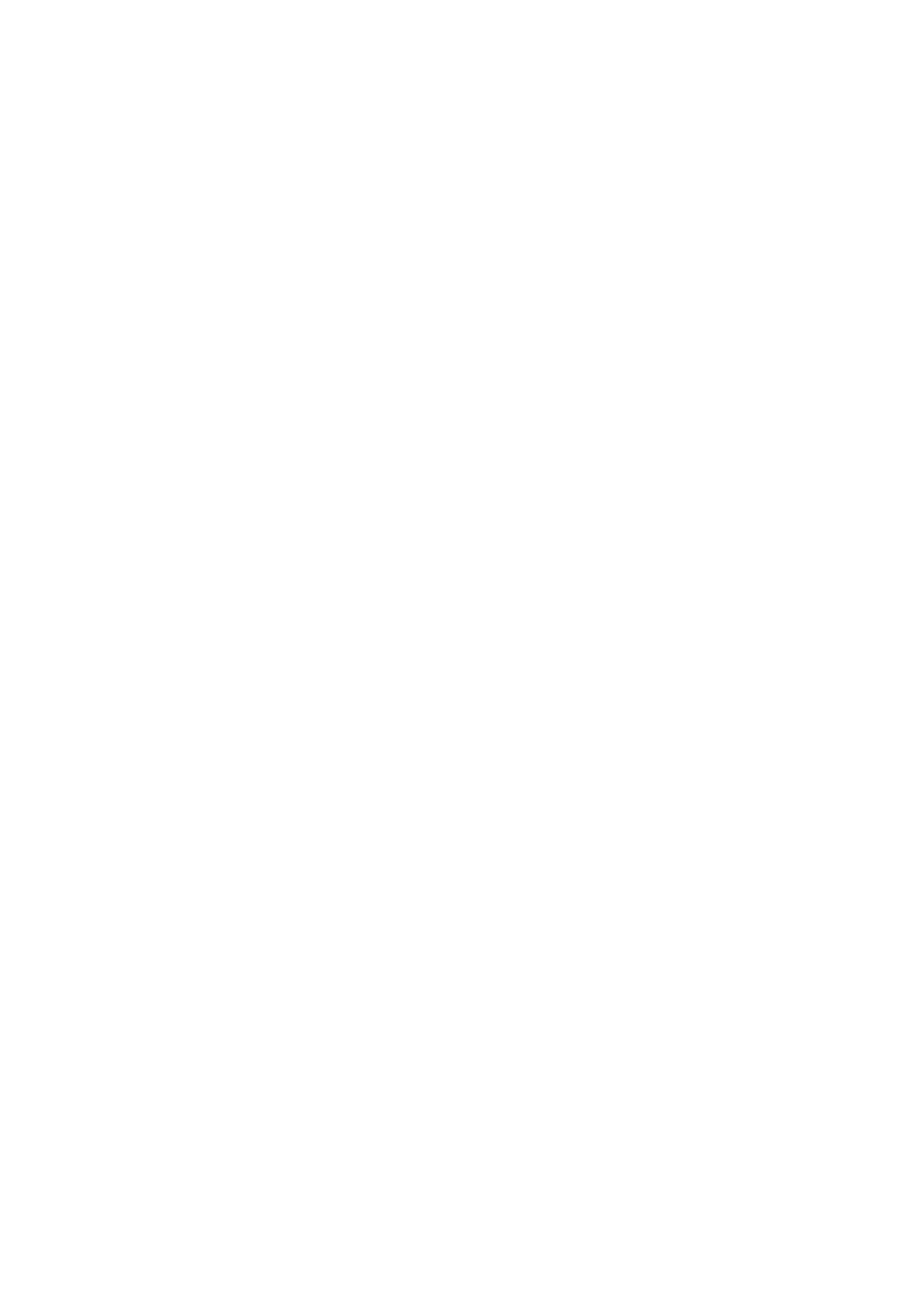
20
Come si esegue il collegamento a un PC/
portatile Windows?
Collegare la videocamera al proprio PC/ •
portatile tramite USB. Per la condivisione
e la modifica semplice dei file, installare
il software (Media Impression HD) in
dotazione con la videocamera.
Come si esegue il collegamento a un Mac?
La videocamera può essere collegata a un •
Mac tramite USB. La videocamera funziona
perfettamente con il software iMovie che
fa parte del pacchetto iLife in dotazione
con il proprio computer Mac. Per
trasferire filmati tramite iMovie, collegare
la videocamera al proprio Mac tramite
USB, avviare iMovie e iniziare il processo
di importazione facendo clic sull’icona
della videocamera stessa. Selezionare “Use
original quality” (Utilizza qualità originale)
per utilizzare sempre qualità e dimensioni
ottimali dei file.
Come si possono riprodurre i filmati su un TV?
Per la riproduzione su un TV, utilizzare un •
connettore HDMI (mini HDMI-HDMI
standard) nel caso in cui il televisore
supporti l’ingresso HDMI.
Perché l’obiettivo non è dotato di coperchio?
La videocamera non è dotata di coperchio •
dell’obiettivo per rendere l’utilizzo più
semplice. È costruita con materiali resistenti
che non si graffiano con il normale utilizzo.
Vengono forniti una custodia da viaggio
e un panno per la pulizia dell’obiettivo
che consentono di tenere la videocamera
sempre pulita.
Qual è il formato di registrazione utilizzato
dalla videocamera?
La videocamera utilizza lo stesso formato •
video dei lettori e dei dischi Blu-ray:
H.264. Questo sofisticato formato assicura
un’eccezionale qualità HD delle immagini.
La videocamera non risponde più?
Nel caso in cui la videocamera non •
risponda più, è possibile reimpostarla. Il
pulsante reset si trova sotto il rivestimento
protettivo. Qui è visibile una piccola
apertura accanto all’alloggiamento USB.
Utilizzare un piccolo oggetto (ad esempio
una penna) per premere delicatamente il
tasto di reset e ripristinare la videocamera.
Dopo aver ripristinato la videocamera,
riaccenderla. Si avvierà nuovamente la
procedura di configurazione.
Perché a volte la videocamera non registra
con i colori giusti?
Per registrare sia in interni che in •
esterni senza dover modificare alcuna
impostazione, la videocamera è dotata di
un sistema di correzione automatica del
bilanciamento dei bianchi. In questo modo
è possibile registrare sia in interni che in
esterni dove la quantità di luce ambientale
varia. Se ci si muove velocemente
dall’esterno a un ambiente chiuso, la
videocamera potrebbe richiedere del
tempo per la correzione delle impostazioni
e in casi estremi i colori potrebbero
sembrare innaturali. Dopo alcuni secondi,
tuttavia, la videocamera procederà alla
correzione automatica.
È possibile collegare la videocamera
direttamente a un TV, lettore DVD/BLU-ray o a
un sistema Home Cinema tramite porta USB?
Il collegamento USB è stato progettato •
per condividere filmati e foto tramite PC
o computer portatile. La videocamera
CAM150 può essere collegata
direttamente al TV, al lettore DVD/Blu-
ray o al sistema Home Cinema (da qui
in poi chiamati host) per la riproduzione
delle immagini salvate in memoria. Per
riprodurre i video della videocamera
CAM150 è necessario stabilire se l’host
supporta il formato file H.264 della
videocamera stessa. La maggior parte dei
lettori Blu-ray sono in grado di riprodurre
questo formato.
IT
La pagina si sta caricando...
La pagina si sta caricando...
-
 1
1
-
 2
2
-
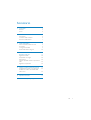 3
3
-
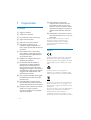 4
4
-
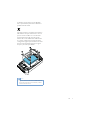 5
5
-
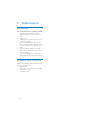 6
6
-
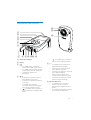 7
7
-
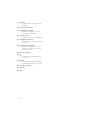 8
8
-
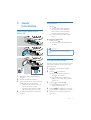 9
9
-
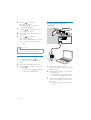 10
10
-
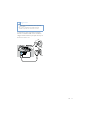 11
11
-
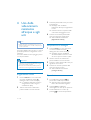 12
12
-
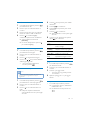 13
13
-
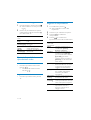 14
14
-
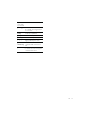 15
15
-
 16
16
-
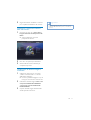 17
17
-
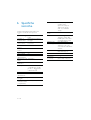 18
18
-
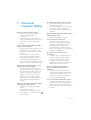 19
19
-
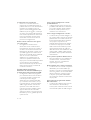 20
20
-
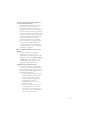 21
21
-
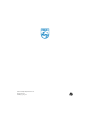 22
22
Philips CAM150BU/00 Manuale utente
- Categoria
- TV LCD
- Tipo
- Manuale utente
- Questo manuale è adatto anche per
Documenti correlati
Altri documenti
-
Samsung SMX-K40BP Manuale utente
-
Samsung HMX-E10OP Manuale utente
-
Samsung VP-MX20L Manuale utente
-
Samsung VP-MX25E Manuale utente
-
Samsung HMX-U20LP Manuale utente
-
Sony DCR-DVD7E Istruzioni per l'uso
-
Samsung VP-HMX20C Manuale utente
-
Samsung VP-DX10 Manuale utente
-
Silvercrest SND 3600 A2 Operating Instructions Manual